Alterar o papel de parede no Apple iPad Air 2
Como colocar uma imagem de fundo no Apple iPad Air 2
En esta guía te mostramos cómo cambiar el fondo de pantalla en tu Apple iPad Air 2. Tienes la opción de elegir entre fondos de pantalla predeterminados, tanto estáticos como animados, o utilizar fotos de tu galería para personalizar la pantalla de inicio y la de bloqueo.
Siga os passos detalhados abaixo para dar um toque único ao seu iPad Air 2 de forma fácil e rápida, alterando o fundo do ecrã inicial e o fundo do ecrã de bloqueio.
Precisará de uma imagem ou foto de pelo menos 9.7 polegadas (~71.6% ratio corpo-tela) para que seja apresentada corretamente no ecrã de 1536 x 2048 píxeis (~264 ppi densidade de píxeis) do iPad Air 2.
Tempo estimado: 2 minuto.
Este guia tem um total de 7 etapas.
1- Primeiro passo:
Para aceder às definições do Apple iPad Air 2, procure o ícone da engrenagem no ecrã inicial. Se não estiver visível, deslize para baixo a partir do centro do ecrã inicial para abrir o localizador do sistema e escreva “Definições”.

2- Segundo passo:
Desça pelo menu de definições até encontrar a secção "Papel de parede". Clique para aceder ao mesmo. Esta é a secção com o ícone de uma flor feita de círculos sobre um fundo azul.
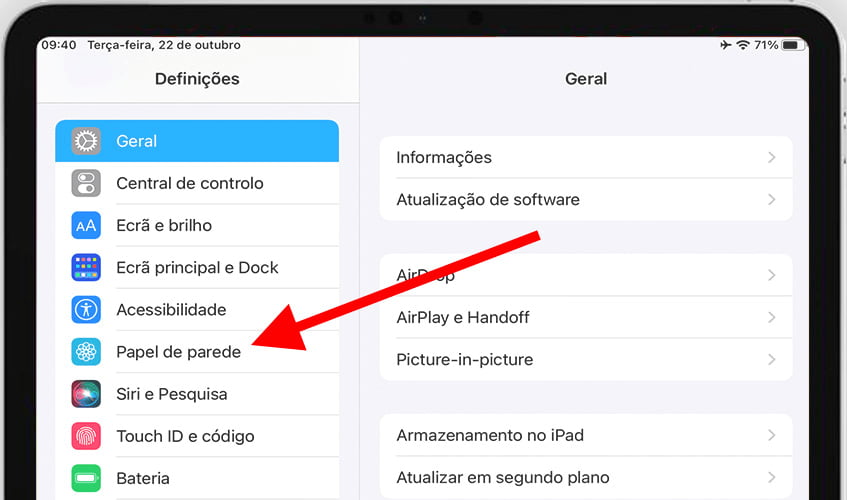
3- Terceiro passo:
Verá a combinação de papel de parede do ecrã de bloqueio e papel de parede do ecrã inicial que o seu Apple iPad Air 2 tem atualmente. Deslize para a direita ou para a esquerda para ver todas as combinações guardadas.
Prima o botão "+ Adicionar papel de parede" ou "Alterar o papel de parede" para criar um novo.
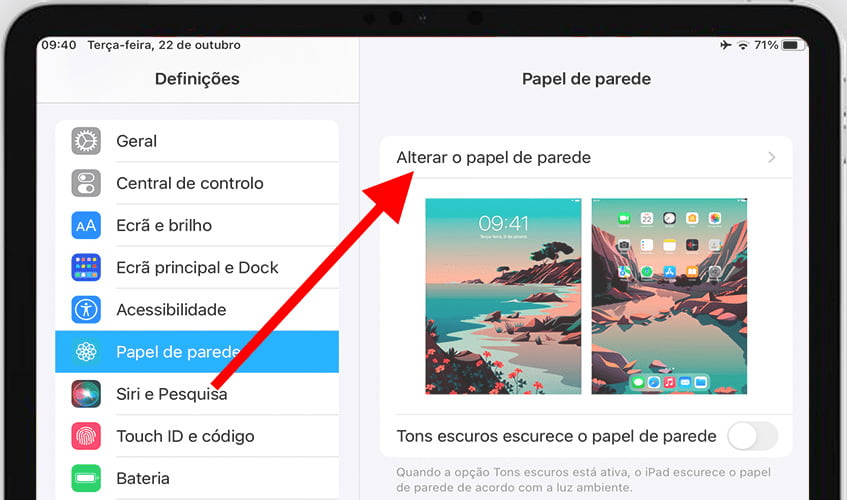
4- Quarto passo:
Existem muitas opções e possibilidades para criar um papel de parede no Apple iPad Air 2. Pode escolher papéis de parede em destaque ou que incluam fotos sugeridas. Para criar uma com fotos da galeria ou fotos descarregadas, clique em “Fotografias”.
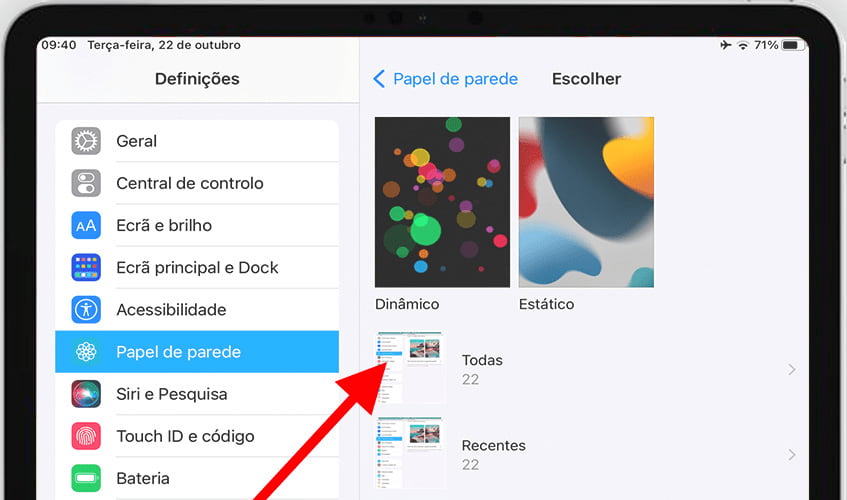
5- Quinto passo:
Verá a galeria de fotografias e "Live Photos" do seu Apple iPad Air 2. Clique na imagem que pretende definir como papel de parede do ecrã inicial ou do ecrã de bloqueio. Pode utilizar o motor de pesquisa integrado ou navegar pelas pastas.
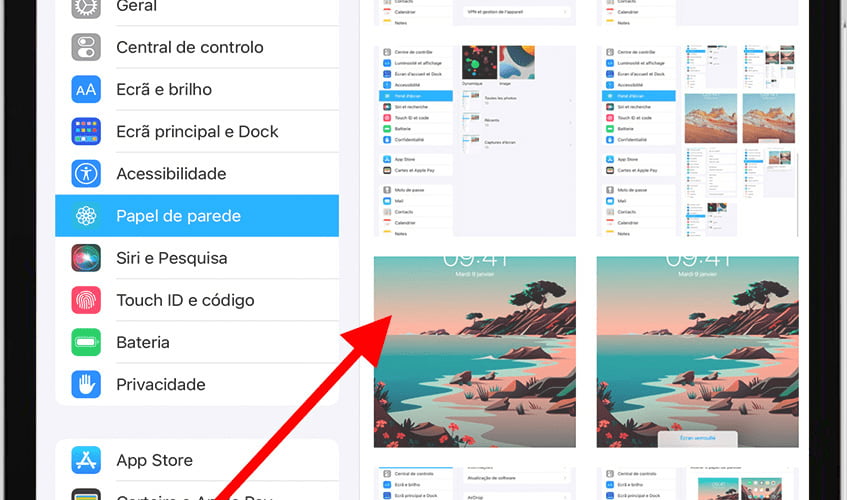
6- Sexto passo:
Pode ajustar a imagem ampliando-a ou movendo-a para que apareça no local apropriado no ecrã inicial ou no ecrã de bloqueio. Quando terminar, clique no botão "Definir".
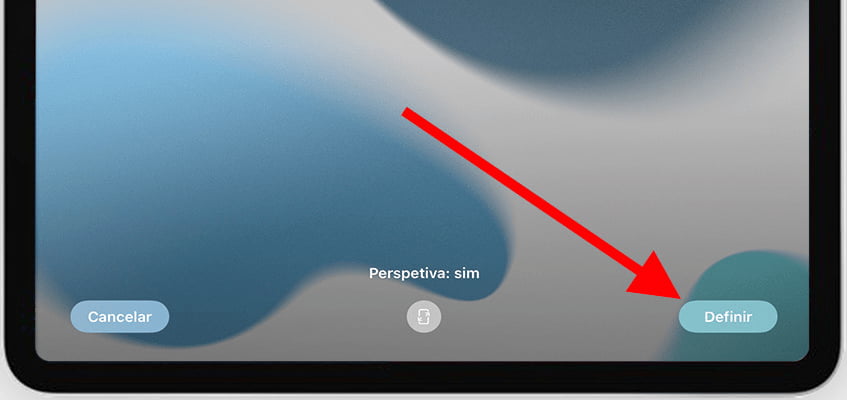
7- Sétimo passo:
Aparecerá uma mensagem com três opções: pode definir a imagem como papel de parede do ecrã inicial, como papel de parede no ecrã bloqueado ou nos ecrãs inicial e de bloqueio. Clique na opção da sua preferência.
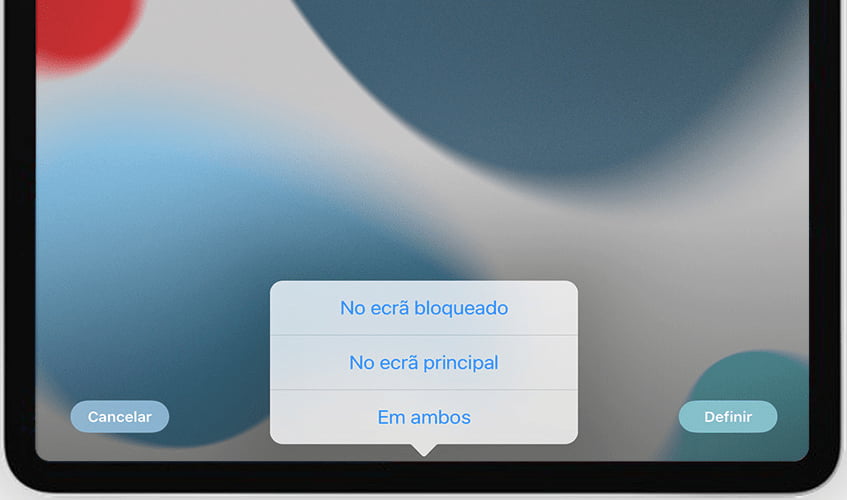
Pode voltar atrás e repetir o processo para escolher uma fotografia ou vídeo diferente para o seu ecrã inicial ou ecrã de bloqueio.
Também pode optar por fazer com que uma série de fotos apareça aleatoriamente, adicionar fundos coloridos, emojis, astronomia ou clima.
Teve algum problema ou dúvida ao definir um papel de parede no seu Apple iPad Air 2? Deixe um comentário abaixo e nós resolvemos o problema para si.







